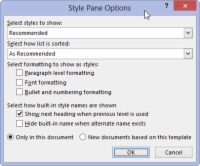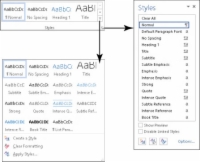V Wordu 2013 se slogi zadržujejo na zavihku Domov v ustrezno imenovani skupini Slogi. Vidite galerijo slogov, ki jo je mogoče razširiti v celoten meni izbir stilov.
Zaganjalnik pogovornega okna v spodnjem desnem kotu skupine Slogi se uporablja za hiter prikaz podokna opravil, polnega slogov. Če želite opustiti podokno opravil Slogi, kliknite gumb X (Zapri) v njegovem zgornjem desnem kotu.
Če si želite ogledati celotno vrsto slogov, ki so na voljo v Wordu, sledite tem korakom:

1 Prikličite podokno opravil Slogi tako, da kliknete puščico v spodnjem desnem kotu polja Slogi.
Podokno opravil Slogi navaja samo "priporočene" sloge.
2Kliknite povezavo Možnosti v spodnjem desnem kotu podokna opravil Slogi.
Prikaže se pogovorno okno Možnosti podokna za sloge.
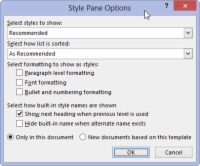
3V pogovornem oknu Možnosti podokna za sloge na spustnem seznamu Izberite sloge za prikaz izberite Vsi slogi.
Druge možnosti so Priporočeno, kjer se Word odloči, katere sloge potrebujete; V uporabi, kjer so prikazani samo tisti slogi, ki jih uporabljate; in V trenutnem dokumentu, ki navaja vse sloge, ki so na voljo za predlogo trenutnega dokumenta.
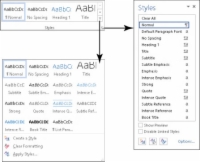
4 Kliknite V redu.
Podokno opravil Slogi je posodobljeno, da navede vse sloge črnih črk, ki so na voljo v Wordu. Videli jih boste kar nekaj.
Če si želite ogledati sloge v podoknu opravil Slogi, potrdite polje pri možnosti Prikaži predogled, ki se nahaja na dnu podokna opravil. Več informacij o slogu si lahko ogledate tudi tako, da preprosto premaknete kazalec miške nad ime sloga v podoknu opravil Slog.
Podokno opravil Slogi navaja več slogov kot Galerija slogov, vključno s slogi, ki ste jih ustvarili.
Vnaprej določeni slogi Worda so določeni v galeriji slogov, čeprav lahko seznam prilagodite tako, da zamenjate Wordove sloge s svojimi.
Na voljo je bolj skrajšana različica podokna opravil Slogi: Pritisnite Ctrl+Shift+S, da prikličete podokno opravil Uporabi sloge.
Bližnjica na tipkovnici za podokno opravil Slogi je Ctrl+Shift+Alt+S. Pomaga, če ste precej spretni z levo roko, da pričarate to bližnjico.